So laden Sie ein Archiv Ihrer Microsoft-Kontodaten herunter:
Melden Sie sich bei account.microsoft.com an.
Klicken Sie auf "Datenschutz".
Klicken Sie auf "Daten herunterladen".
Klicken Sie auf "Neues Archiv erstellen".
Mit Microsoft können Sie ein Archiv aller Daten herunterladen, die Sie in seinen Diensten erstellt haben, z. B. Such-, Browser- und Standortverlauf. Auf diese Weise können Sie Ihre Microsoft-Aktivitäten sichern und speichern oder die Daten verwenden, um Informationen darüber zu extrahieren, wie Sie Microsoft-Dienste verwenden. Es könnte Sie auch bei der Migration zu einem anderen Technologieanbieter unterstützen.
Rufen Sie zunächst Ihre Microsoft- Kontoseite unter account.microsoft.com auf . Sie werden möglicherweise aufgefordert, sich bei Ihrem Konto anzumelden; Geben Sie Ihr Kennwort ein oder bestätigen Sie eine Microsoft Authenticator-Bestätigung auf Ihrem Telefon.
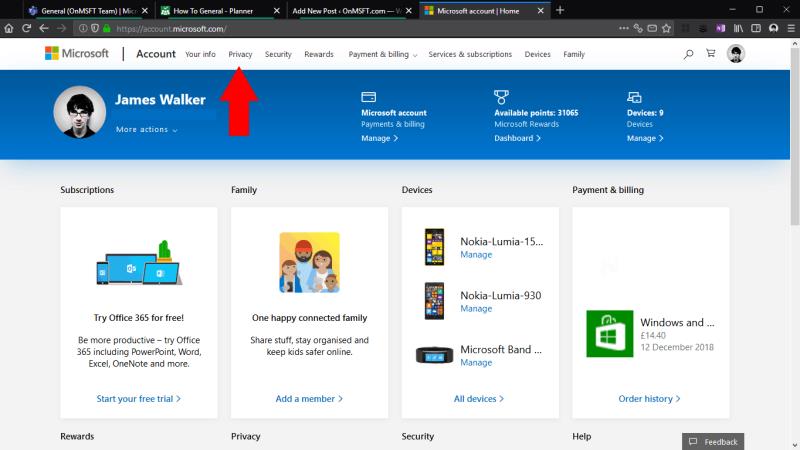
Sie landen auf Ihrer Konto-Startseite, die Ihnen einen Überblick über alles bietet, was mit Ihrem Microsoft-Konto verbunden ist. Klicken Sie im oberen Navigationsmenü auf "Datenschutz". Aufgrund der Sensibilität dieser Einstellungen werden Sie erneut aufgefordert, Ihr Kennwort einzugeben – oder den Microsoft Authenticator zu verwenden.
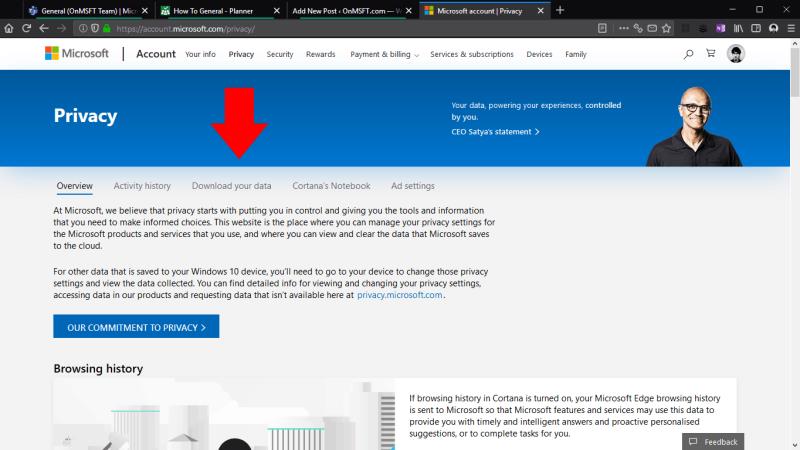
Das Microsoft-Datenschutz-Dashboard wird angezeigt, mit dem Sie steuern können, wie Microsoft Ihre Daten verwendet. Der entsprechende Link hier ist der Reiter "Download your data" unterhalb des Hauptbanners.
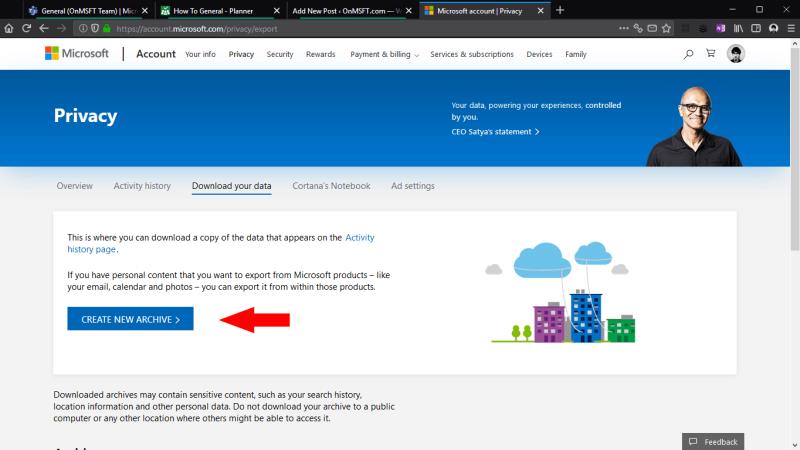
Klicken Sie im Bildschirm "Daten herunterladen" auf die Schaltfläche "Neues Archiv erstellen". Sie sehen ein Popup, in dem Sie auswählen können, welche Datentypen in das Archiv aufgenommen werden sollen. Zu den verfügbaren Datenquellen gehören Ihr Browserverlauf, Suchverlauf, Standortverlauf und alle gesprochenen Sprachbefehle sowie Nutzungsinformationen für Apps, Dienste, Filme und Musik, die über den Microsoft Store bereitgestellt werden.
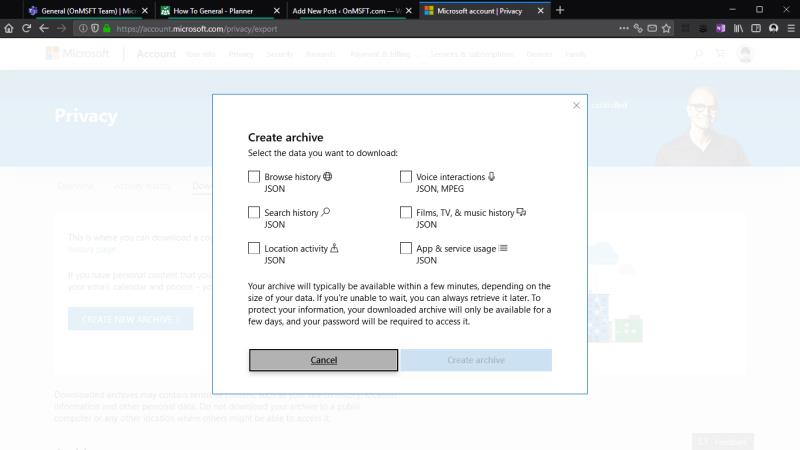
Aktivieren Sie das Kontrollkästchen für jeden Datentyp, den Sie archivieren möchten, und klicken Sie dann auf die Schaltfläche "Archiv erstellen". Der Vorgang kann einige Minuten dauern, während Microsoft alle relevanten Informationen zusammenstellt. Ihr Download beginnt dann in Ihrem Browser.
Wenn Sie die Seite verlassen, während Ihr Archiv noch erstellt wird, können Sie später zum Bildschirm "Daten herunterladen" zurückkehren. Es wird unter der Überschrift "Archive" angezeigt, sobald es zum Download bereit ist. Archive werden nach „einigen Tagen“ automatisch entfernt, um Ihre Privatsphäre zu schützen.
Beachten Sie, dass das Datenarchiv nicht für den direkten Verbrauch bestimmt ist. Die Daten werden als Satz von JSON-Dateien geliefert, einem strukturierten Format für Schlüssel/Wert-Paare. Obwohl die Dateien im Wesentlichen reine Textdateien sind und in jedem Texteditor geöffnet werden können, können einige der Werte bedeutungslos erscheinen oder schwer zu interpretieren sein, ohne zu verstehen, was sie darstellen und wie sie gespeichert werden.
Das Datenarchiv enthält keine Daten, die Sie in Microsoft-Apps und -Diensten erstellen. Betrachten Sie es als Archiv von allem, was direkt mit Ihrem Microsoft-Konto verbunden ist, nicht den Dateien, die Sie mit dem Konto erstellt haben. Normalerweise können Sie Daten aus Apps mit den Apps selbst exportieren – um beispielsweise ein Archiv Ihrer Outlook-E-Mails zu erhalten, besuchen Sie outlook.live.com/mail/options/general/export und klicken Sie auf die blaue Schaltfläche "Postfach exportieren ".
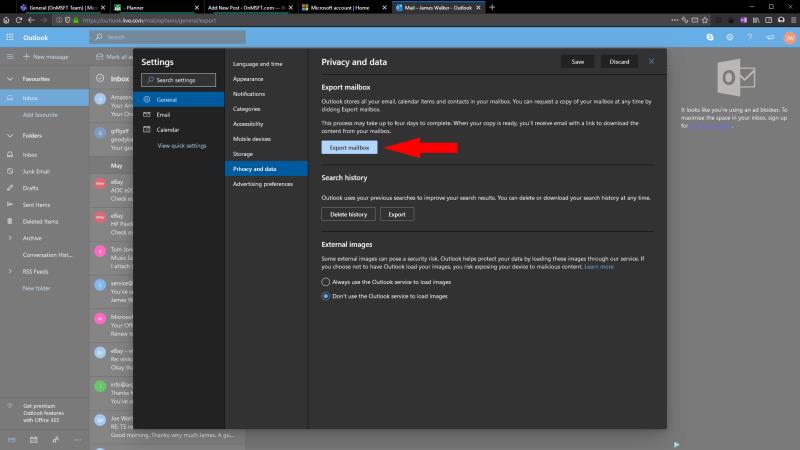
Die Möglichkeit, ein Kontodatenarchiv zu erstellen, stellt sicher, dass die Dienste von Microsoft weiterhin DSGVO-Beschwerden bleiben. Es ermöglicht Ihnen, sich vom Microsoft-Ökosystem zu entfernen oder Ihre eigenen Microsoft-Daten für alle gewünschten Einblicke zu sammeln. Die Daten können verwendet werden, um benutzerdefinierte Tabellenkalkulationen, Datenbanken oder Anwendungen zu erstellen, die Ihnen helfen, Ihre Microsoft-Aktivitäten zu visualisieren und Ihnen eine Aufzeichnung darüber zu geben, wie Sie Microsoft-Dienste verwendet haben, die noch lange nach dem Verschwinden der Apps selbst bestehen.


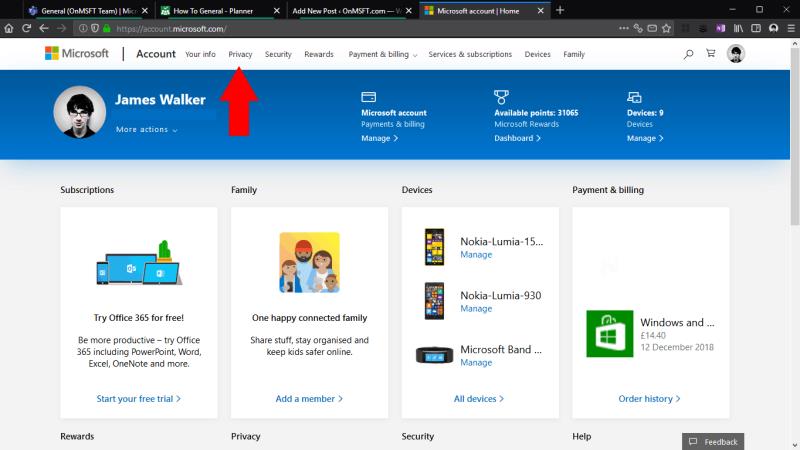
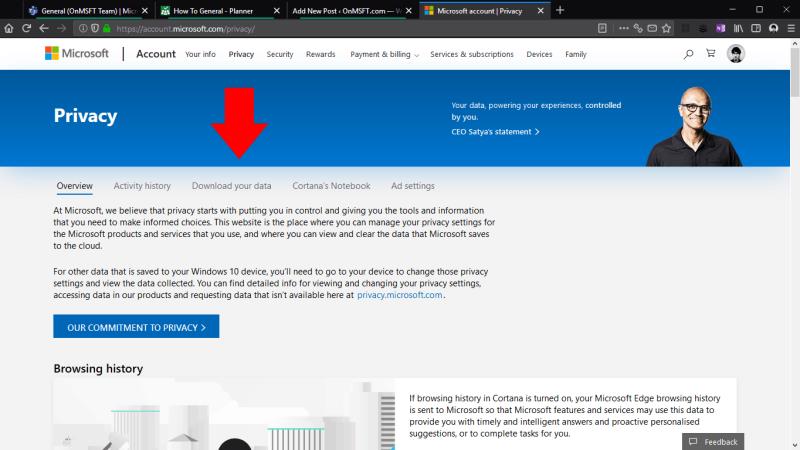
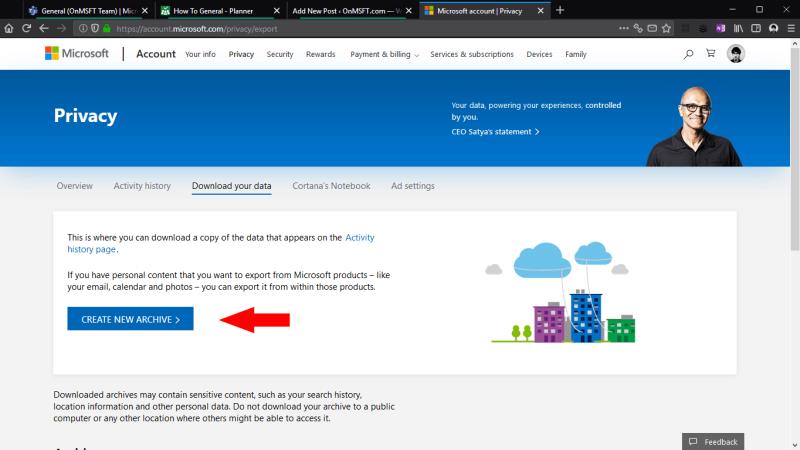
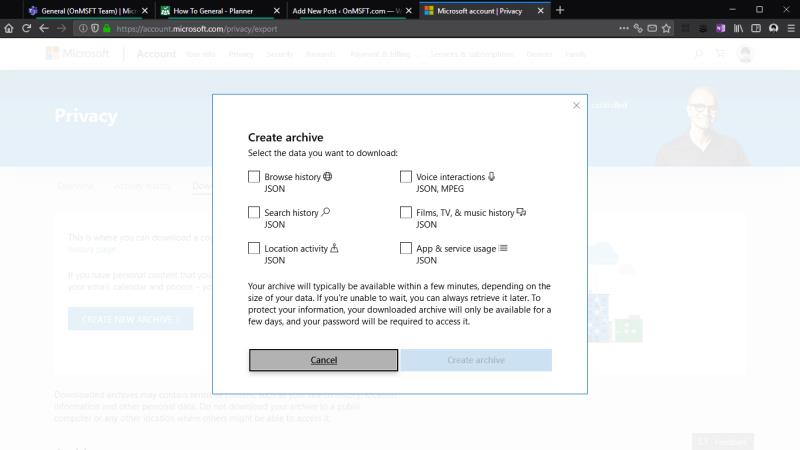
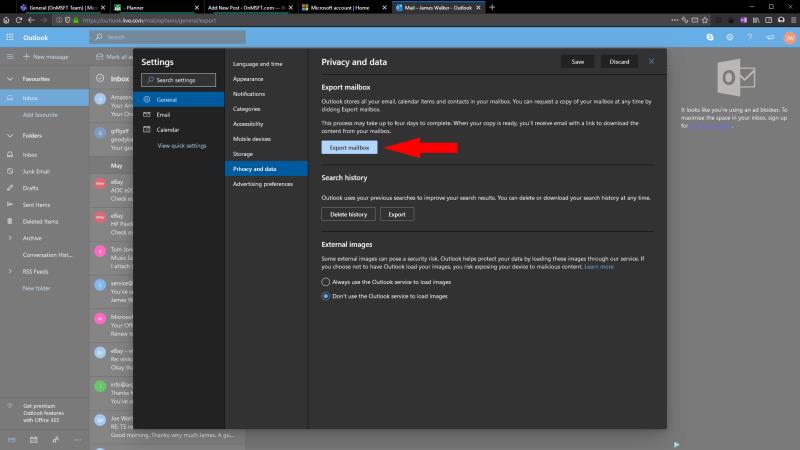








![So deaktivieren Sie Benachrichtigungen in Microsoft Teams [AIO] So deaktivieren Sie Benachrichtigungen in Microsoft Teams [AIO]](https://cloudo3.com/resources8/images31/image-2249-0105182830838.png)





![Bedingte Formatierung basierend auf einer anderen Zelle [Google Tabellen] Bedingte Formatierung basierend auf einer anderen Zelle [Google Tabellen]](https://cloudo3.com/resources3/images10/image-235-1009001311315.jpg)